
| Tipo: | Transceptor de Fibra |
|---|---|
| Dispositivos de fiação: | Fiação Integrada |
| Certificação: | CE, ISO, RoHS, GS |
| Condição: | Nova |
| portas: | 1 vaso e 1 ge mais 3 fe mais de 2,4 g. wi-fi |
| Pacote de Transporte: | Carton |
Fornecedores com licênças comerciais verificadas
 Fornecedor Auditado
Fornecedor Auditado O EchoLife EG8141A5 fornece uma porta GE, uma porta potes, três portas FE e oferece suporte a 2.4G Wi-Fi. O ONT apresenta alto desempenho e capacidades de encaminhamento para garantir uma excelente experiência com o VoIP, Internet e vídeo HD serviços. Estas características tornam o EG8141A5 uma escolha perfeita para acesso de banda larga.
Especificações
|
Parâmetros |
EchoLife EG8141A5 |
|
Dimensões (A x L x P) |
152 x 105 x 30 mm |
|
Peso |
192 g |
|
A temperatura de operação |
0°C a +40°C |
|
Humidade de funcionamento |
5% a 95% HR (sem condensação) |
|
Potência de entrada do adaptador |
100 V a 240 V AC, 50 Hz/60 Hz |
|
Sistema de Alimentação de Energia |
11 V a 14 V CC, 1, 5 A |
|
Staticb o consumo de energia |
3.1W |
|
Consumo máximo de energia |
7, 5W |
|
Portos |
1 potes + 1 GE + 3 FE + 2.4G Wi-Fi |
|
Conector óptico |
SC/APC |
|
Indicadores |
Power/PON/LOS/LAN/tel/WLAN/WPS |
Δ NOTA
Não instale o ONT no exterior ou em um armário outdoor.
O ONT pode ser montada numa parede ou colocada sobre uma mesa. Não instale o ONT em
Outros modos, tais como limite máximo.
Manter 10 cm em todos os lados para garantir uma ventilação adequada.
É recomendável que o computador e ONT ser colocada longe de aparelhos eléctricos
Que geram forte magnética ou campos elétricos, tais como fornos de microondas.
.
Montagem de um ONT sobre o turismo
A figura abaixo mostra um ONT que é colocada horizontalmente sobre uma mesa. 
Δ NOTA

2. Cabos de ligação


Δ NOTA
O conector de fibra conectado à porta óptica na parede varia consoante o
Condições reais.
Para assegurar o uso normal de fibras, certifique-se de que a fibra raio de curvatura é maior do que 30
Mm.
|
N° |
O ponto |
Descrição |
|
1 |
Ligado/Desligado |
Alimenta o ONT on ou off. |
|
2 |
Power |
Liga a um adaptador de alimentação. |
|
3 |
LAN1- |
Conecta PCs ou IP set-top box (STB). |
|
4 |
TEL |
Conecta até as portas em conjuntos de telefone ou aparelho de fax. |
|
5 |
Optical |
A porta óptica está equipado com um bujão de borracha e |
|
6 |
Repor |
Pressione o botão por um curto período de tempo para reiniciar o dispositivo, ou pressione |
|
7 |
O WPS |
Quando a WLAN estiver ligado, pressione o botão WPS (> 3s) e |
|
8 |
Placa WLAN |
Utilizada para activar ou desactivar a função de WLAN |
3. Descrição do Indicador
|
Indicador |
O estado |
Descrição |
|
Power |
Aceso |
O ONT está ligado. |
|
Desligado |
A alimentação é cortada. |
|
|
PON/Baixa |
Consulte a tabela a seguir. |
|
|
LAN1- |
Aceso |
A conexão Ethernet está no estado normal. |
|
A piscar |
Os dados são transmitidos através da porta Ethernet. |
|
|
Desligado |
A conexão Ethernet não está configurado. |
|
|
TEL |
Aceso |
O ONT está registrado com o softswitch mas não |
|
Pisca duas vezes |
O ONT está registrado com o softswitch e os dados são |
|
|
Pisca uma vez |
O ONT deixa de ser registrado para o softswitch. |
|
|
Desligado |
O TEL port desativado. |
|
|
Placa WLAN |
Aceso |
A função de rede sem fio está ativada. |
|
A piscar |
Os dados estão sendo transmitidos pela porta de WLAN. |
|
|
Desligado |
A função de WLAN está desativada. |
|
|
O WPS |
Aceso |
A função de WPS for ativada. |
|
A piscar |
Um terminal de Wi-Fi está acessando o sistema. |
|
|
Desligado |
A função de WPS está desativado. |
|
O estado |
PON |
LOS ESTADO |
Descrição |
|
1 |
Desligado |
Desligado |
O ONT é proibida pela da camada superior |
|
2 |
Pisca |
Pisca duas vezes |
|
|
3 |
Pisca |
Desligado |
O ONT tenta estabelecer uma ligação |
|
4 |
Aceso |
Desligado |
Uma conexão é estabelecida entre o ONT e |
|
5 |
Desligado |
Pisca uma vez |
O ONT não está conectado a fibras ou não |
|
6 |
Pisca uma vez |
Pisca uma vez |
O hardware está com defeito. |
4. Especificações técnicas
|
Produto |
Função |
|
EG8143A5 |
4 portas Ethernet (1GE + 3FE) |
Adaptador de Alimentação entrada: Consulte a placa de identificação do adaptador.
A energia do sistema de alimentação: Consulte a placa de identificação no dispositivo.
Temperatura ambiente: 0ºC a +40ºC
Humidade ambiente: 5%-95% (sem condensação)
Dimensões (A x L x P): 32 mm x 145 mm x 97 mm (sem os
Antena e pastilhas)
Peso: Aproximadamente 180 g
Máximo de consumo de energia: 11 W
5. FAQs
Δ NOTA
A seguinte página da web é apenas para referência. A página da web do produto prevalece.
Como faço para iniciar a sessão no a Huawei ONT página web?
Início de sessão sem fios
1. Conecte o seu telefone celular, pad ou PC para a rede Wi-Fi da Huawei
ONT.
2. Digite o endereço IP na caixa endereço do navegador e pressione Enter. Sobre o
Exibido na página de login, digite o nome de usuário e senha. (Para obter detalhes sobre
O endereço IP, o login de usuário e senha, consulte a placa de identificação do produto).

Login com fio
1. Use um cabo de rede para conectar um PC a Huawei ONT

2. Defina o endereço IP do PC na mesma sub-rede que o endereço da Web do
A Huawei ONT. Por exemplo, se o endereço da web a Huawei ONT é
192.168.100.1 (para o endereço da web a Huawei ONT, ver o produto
Características), defina o endereço IP do PC para 192.168.100.100
ΔNOTE
O cabo anterior diagrama da conexão e páginas de login são apenas para referência e as do produto real prevai
3. Efetue login no Web na página de configuração.
A. Abra um navegador. Na caixa Endereço, digite o endereço da web (impresso
A placa de identificação da Huawei ONT). Pressione Enter.
B. Digite o nome de usuário e senha (impresso na placa de identificação do
A Huawei ONT). Clique em Login.
Como faço para alterar a palavra-passe Wi-Fi?
1. Efetue login no Huawei ONT página da web usando o seu telefone celular, pad ou PC. Para obter mais detalhes, consulte "Como faço para efetuar login no Huawei ONT página web? "
2. Escolha a Configuração Avançada > Guia de WLAN e escolha 2.4G Basic
As configurações de rede.

O que posso fazer se me esquecer da palavra-passe Wi-Fi?
1. Efetue login no Huawei ONT página da web usando o seu PC através de login com fios. Para obter detalhes,
Consulte "Como faço para efetuar login no Huawei ONT página web? "
2. Escolha a Configuração Avançada > Guia de WLAN e escolha 2.4G Basic
As configurações de rede.

O que posso fazer se não conseguir se conectar à rede Wi-Fi?

Como melhorar a velocidade Wi-Fi de um Huawei ONT?
1. Velocidade Wi-Fi depende da largura de banda fornecido pelo ISP, de modo que a maneira mais simples é
Para atualizar a banda larga mais rápido.
2. Velocidade Wi-Fi é afetada pela Wi-Fi a intensidade do sinal e a qualidade. Verifique se o
A Huawei ONT está longe de fontes de interferência como televisões, fornos de microondas,
Geladeiras, telefones sem fio e dispositivos Bluetooth e reduzir o número de
Os obstáculos entre a Huawei ONT e dispositivos Wi-Fi (tais como pás, mobile
Telefones e computadores portáteis). É aconselhável usar repetidores para aprimorar a Wi-Fi
Cobertura se a área é grande.
3. O canal de rádio. Geralmente, a Huawei ONT automaticamente
Selecciona o melhor canal. Se a rede está lenta ou a qualidade voltas pobres
Ocasionalmente, você pode usar um scanner de Wi-Fi como Wi-Fi Stumbler ou Wi-Fi
Analyzer para procurar o melhor canal.
4. Para impedir o acesso não autorizado, efetue login na interface da Web do
Roteador e selecione Filtro de endereços MAC com base em seus requisitos.
O que posso fazer se a velocidade de rede está lento?
1. Verificar se os cabos de rede estão conectados corretamente. Remova e depois
Insira os cabos de rede. Em seguida, verificar se a velocidade de rede é normal.
2. Verifique se o download, rede ver vídeo ou outras operações
Ocupam uma grande quantidade de largura de banda. Devido a restrições de largura de banda, se alguns
Os aplicativos de rede ocupam uma grande quantidade de largura de banda de rede,
A velocidade da rede é lenta.
3. Use outro PC, telefone celular ou pad para verificar se a velocidade de rede é normal.
O telefone não toca quando uma chamada recebida, mas a comunicação está em estado normal quando o telefone está no estado fora do gancho.
O ONT suporta um máximo de 60 V AC tocando a tensão da corrente. Verificar
Se a tensão atual do telefone é superior a 60 V AC. Se
É maior do que 60 V AC, substituir o telemóvel.
Como faço para restaurar a Huawei ONT para ajuste de fábrica?
Pressione Redefinir usando uma agulha tipo de objeto para mais de 10s para Restore factory
Padrões e redefinir a Huawei ONT. Se o indicador estiver desligado e em seguida está aceso,
Sistema é reiniciado com sucesso.
Δ NOTA
Tenha cuidado ao restaurar as configurações de fábrica. Esta função pode causar a perda de ONT informações de configuração e continuar a causar um acesso à Internet. Se este problema ocorrer, entre em contato com seu provedor de serviços para obter ajuda.
Como posso transferir a Huawei ONT firmware ou software?
A Huawei ONT é usado com um OLT e NMS de uma versão necessária. Se as versões
Não são exigidas, ONT podem não funcionar.
Se necessário, entre em contato com seu provedor de internet para obter o correto ONT
Firmware ou software.
Plug-and-Play
As configurações são entregues automaticamente pelo Gerenciamento de Rede (NMS), eliminando a necessidade de no local de colocação em funcionamento.
Triplo abrangente serviço de reprodução
Abundantes portas disponíveis para implementar vários serviços de acesso, incluindo o home network attached storage, acesso à Internet e vídeo.
Eficiência energética
Sistema em Chip (SoC) integrar PON, gateway e o switch de LAN (LSW) módulos, percebendo até 25% de economia de energia.
Produtos relacionados
O EchoLife EG8141A5 fornece uma porta GE, uma porta potes, três portas FE e oferece suporte a 2.4G Wi-Fi. O ONT apresenta alto desempenho e capacidades de encaminhamento para garantir uma excelente experiência com o VoIP, Internet e vídeo HD serviços. Estas características tornam o EG8141A5 uma escolha perfeita para acesso de banda larga.
|
Parâmetros |
EchoLife EG8141A5 |
|
Dimensões (A x L x P) |
152 x 105 x 30 mm |
|
Peso |
192 g |
|
A temperatura de operação |
0°C a +40°C |
|
Humidade de funcionamento |
5% a 95% HR (sem condensação) |
|
Potência de entrada do adaptador |
100 V a 240 V AC, 50 Hz/60 Hz |
|
Sistema de Alimentação de Energia |
11 V a 14 V CC, 1, 5 A |
|
Staticb o consumo de energia |
3.1W |
|
Consumo máximo de energia |
7, 5W |
|
Portos |
1 potes + 1 GE + 3 FE + 2.4G Wi-Fi |
|
Conector óptico |
SC/APC |
|
Indicadores |
Power/PON/LOS/LAN/tel/WLAN/WPS |
Δ NOTA
Não instale o ONT no exterior ou em um armário outdoor.
O ONT pode ser montada numa parede ou colocada sobre uma mesa. Não instale o ONT em
Outros modos, tais como limite máximo.
Manter 10 cm em todos os lados para garantir uma ventilação adequada.
É recomendável que o computador e ONT ser colocada longe de aparelhos eléctricos
Que geram forte magnética ou campos elétricos, tais como fornos de microondas.
.
Montagem de um ONT sobre o turismo
A figura abaixo mostra um ONT que é colocada horizontalmente sobre uma mesa.
Δ NOTA
2. Cabos de ligação
Δ NOTA
O conector de fibra conectado à porta óptica na parede varia consoante o
Condições reais.
Para assegurar o uso normal de fibras, certifique-se de que a fibra raio de curvatura é maior do que 30
Mm.
|
N° |
O ponto |
Descrição |
|
1 |
Ligado/Desligado |
Alimenta o ONT on ou off. |
|
2 |
Power |
Liga a um adaptador de alimentação. |
|
3 |
LAN1- |
Conecta PCs ou IP set-top box (STB). |
|
4 |
TEL |
Conecta até as portas em conjuntos de telefone ou aparelho de fax. |
|
5 |
Optical |
A porta óptica está equipado com um bujão de borracha e |
|
6 |
Repor |
Pressione o botão por um curto período de tempo para reiniciar o dispositivo, ou pressione |
|
7 |
O WPS |
Quando a WLAN estiver ligado, pressione o botão WPS (> 3s) e |
|
8 |
Placa WLAN |
Utilizada para activar ou desactivar a função de WLAN |
3. Descrição do Indicador
|
Indicador |
O estado |
Descrição |
|
Power |
Aceso |
O ONT está ligado. |
|
Desligado |
A alimentação é cortada. |
|
|
PON/Baixa |
Consulte a tabela a seguir. |
|
|
LAN1- |
Aceso |
A conexão Ethernet está no estado normal. |
|
A piscar |
Os dados são transmitidos através da porta Ethernet. |
|
|
Desligado |
A conexão Ethernet não está configurado. |
|
|
TEL |
Aceso |
O ONT está registrado com o softswitch mas não |
|
Pisca duas vezes |
O ONT está registrado com o softswitch e os dados são |
|
|
Pisca uma vez |
O ONT deixa de ser registrado para o softswitch. |
|
|
Desligado |
O TEL port desativado. |
|
|
Placa WLAN |
Aceso |
A função de rede sem fio está ativada. |
|
A piscar |
Os dados estão sendo transmitidos pela porta de WLAN. |
|
|
Desligado |
A função de WLAN está desativada. |
|
|
O WPS |
Aceso |
A função de WPS for ativada. |
|
A piscar |
Um terminal de Wi-Fi está acessando o sistema. |
|
|
Desligado |
A função de WPS está desativado. |
|
O estado |
PON |
LOS ESTADO |
Descrição |
|
1 |
Desligado |
Desligado |
O ONT é proibida pela da camada superior |
|
2 |
Pisca |
Pisca duas vezes |
|
|
3 |
Pisca |
Desligado |
O ONT tenta estabelecer uma ligação |
|
4 |
Aceso |
Desligado |
Uma conexão é estabelecida entre o ONT e |
|
5 |
Desligado |
Pisca uma vez |
O ONT não está conectado a fibras ou não |
|
6 |
Pisca uma vez |
Pisca uma vez |
O hardware está com defeito. |
4. Especificações técnicas
|
Produto |
Função |
|
EG8143A5 |
4 portas Ethernet (1GE + 3FE) |
Adaptador de Alimentação entrada: Consulte a placa de identificação do adaptador.
A energia do sistema de alimentação: Consulte a placa de identificação no dispositivo.
Temperatura ambiente: 0ºC a +40ºC
Humidade ambiente: 5%-95% (sem condensação)
Dimensões (A x L x P): 32 mm x 145 mm x 97 mm (sem os
Antena e pastilhas)
Peso: Aproximadamente 180 g
Máximo de consumo de energia: 11 W
5. FAQs
Δ NOTA
A seguinte página da web é apenas para referência. A página da web do produto prevalece.
Como faço para iniciar a sessão no a Huawei ONT página web?
Início de sessão sem fios
1. Conecte o seu telefone celular, pad ou PC para a rede Wi-Fi da Huawei
ONT.
2. Digite o endereço IP na caixa endereço do navegador e pressione Enter. Sobre o
Exibido na página de login, digite o nome de usuário e senha. (Para obter detalhes sobre
O endereço IP, o login de usuário e senha, consulte a placa de identificação do produto).
Login com fio
1. Use um cabo de rede para conectar um PC a Huawei ONT
2. Defina o endereço IP do PC na mesma sub-rede que o endereço da Web do
A Huawei ONT. Por exemplo, se o endereço da web a Huawei ONT é
192.168.100.1 (para o endereço da web a Huawei ONT, ver o produto
Características), defina o endereço IP do PC para 192.168.100.100
Δ NOTA
O cabo anterior diagrama da conexão e páginas de login são apenas para referência e as do produto real prevai
3. Efetue login no Web na página de configuração.
A. Abra um navegador. Na caixa Endereço, digite o endereço da web (impresso
A placa de identificação da Huawei ONT). Pressione Enter.
B. Digite o nome de usuário e senha (impresso na placa de identificação do
A Huawei ONT). Clique em Login.
Como faço para alterar a palavra-passe Wi-Fi?
1. Efetue login no Huawei ONT página da web usando o seu telefone celular, pad ou PC. Para obter mais detalhes, consulte "Como faço para efetuar login no Huawei ONT página web? "
2. Escolha a Configuração Avançada > Guia de WLAN e escolha 2.4G Basic
As configurações de rede.
O que posso fazer se me esquecer da palavra-passe Wi-Fi?
1. Efetue login no Huawei ONT página da web usando o seu PC através de login com fios. Para obter detalhes,
Consulte "Como faço para efetuar login no Huawei ONT página web? "
2. Escolha a Configuração Avançada > Guia de WLAN e escolha 2.4G Basic
As configurações de rede.
O que posso fazer se não conseguir se conectar à rede Wi-Fi?
Como melhorar a velocidade Wi-Fi de um Huawei ONT?
1. Velocidade Wi-Fi depende da largura de banda fornecido pelo ISP, de modo que a maneira mais simples é
Para atualizar a banda larga mais rápido.
2. Velocidade Wi-Fi é afetada pela Wi-Fi a intensidade do sinal e a qualidade. Verifique se o
A Huawei ONT está longe de fontes de interferência como televisões, fornos de microondas,
Geladeiras, telefones sem fio e dispositivos Bluetooth e reduzir o número de
Os obstáculos entre a Huawei ONT e dispositivos Wi-Fi (tais como pás, mobile
Telefones e computadores portáteis). É aconselhável usar repetidores para aprimorar a Wi-Fi
Cobertura se a área é grande.
3. O canal de rádio. Geralmente, a Huawei ONT automaticamente
Selecciona o melhor canal. Se a rede está lenta ou a qualidade voltas pobres
Ocasionalmente, você pode usar um scanner de Wi-Fi como Wi-Fi Stumbler ou Wi-Fi
Analyzer para procurar o melhor canal.
4. Para impedir o acesso não autorizado, efetue login na interface da Web do
Roteador e selecione Filtro de endereços MAC com base em seus requisitos.
O que posso fazer se a velocidade de rede está lento?
1. Verificar se os cabos de rede estão conectados corretamente. Remova e depois
Insira os cabos de rede. Em seguida, verificar se a velocidade de rede é normal.
2. Verifique se o download, rede ver vídeo ou outras operações
Ocupam uma grande quantidade de largura de banda. Devido a restrições de largura de banda, se alguns
Os aplicativos de rede ocupam uma grande quantidade de largura de banda de rede,
A velocidade da rede é lenta.
3. Use outro PC, telefone celular ou pad para verificar se a velocidade de rede é normal.
O telefone não toca quando uma chamada recebida, mas a comunicação está em estado normal quando o telefone está no estado fora do gancho.
O ONT suporta um máximo de 60 V AC tocando a tensão da corrente. Verificar
Se a tensão atual do telefone é superior a 60 V AC. Se
É maior do que 60 V AC, substituir o telemóvel.
Como faço para restaurar a Huawei ONT para ajuste de fábrica?
Pressione Redefinir usando uma agulha tipo de objeto para mais de 10s para Restore factory
Padrões e redefinir a Huawei ONT. Se o indicador estiver desligado e em seguida está aceso,
Sistema é reiniciado com sucesso.
Δ NOTA
Tenha cuidado ao restaurar as configurações de fábrica. Esta função pode causar a perda de ONT informações de configuração e continuar a causar um acesso à Internet. Se este problema ocorrer, entre em contato com seu provedor de serviços para obter ajuda.
Como posso transferir a Huawei ONT firmware ou software?
A Huawei ONT é usado com um OLT e NMS de uma versão necessária. Se as versões
Não são exigidas, ONT podem não funcionar.
Se necessário, entre em contato com seu provedor de internet para obter o correto ONT
Firmware ou software.
![]()
Plug-and-Play
As configurações são entregues automaticamente pelo Gerenciamento de Rede (NMS), eliminando a necessidade de no local de colocação em funcionamento.
![]()
Triplo abrangente serviço de reprodução
Abundantes portas disponíveis para implementar vários serviços de acesso, incluindo o home network attached storage, acesso à Internet e vídeo.
![]()
Eficiência energética
Sistema em Chip (SoC) integrar PON, gateway e o switch de LAN (LSW) módulos, percebendo até 25% de economia de energia.
Produtos relacionados
A HUAWEI EG8010H GPON ONU, 1GE
A HUAWEI EG8120L GPON ONU, 1GE+1FE+1TEL
A HUAWEI EG8141A5 GPON ONU, 1GE+3FE+1TEL+WIFI(5dBi)
A HUAWEI HG8310M GPON ONU, 1GE
A HUAWEI HG8321R GPON ONU, 2FE+1TEL
A HUAWEI HG8120C GPON ONU, 1GE+1FE+1TEL
A HUAWEI HG8245H GPON ONU, 4GE+2TEL+WIFI(5dbi antena)
A HUAWEI HG8546M GPON ONU, 1GE+3FE+1TEL+WIF -6M -F
Z. T. E
F601 GPON ONU, 1GE
F609 GPON ONU, 4GE+1TEL+WIFI
F643 GPON ONU, 1GE
F660 V8.0 GPON ONU, 1GE+3FE+1TEL+WIFI
F663N V3A GPON, 1GE+3FE+1TEL+WIFI
A Alcatel Lucent G-140W-MD 1GE+3FE+1TEL+WIFI
Fornecedores com licênças comerciais verificadas
 Fornecedor Auditado
Fornecedor Auditado